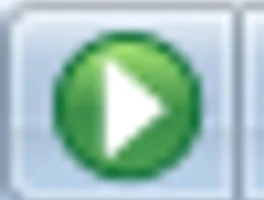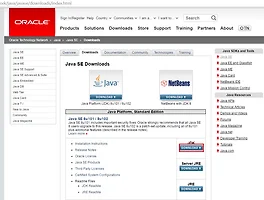반응형
자바 프로그래밍 용 eclipse 설치 방법 및 개발 환경 설정
By Commin .August 18, 2016

Introduction
안녕하세요 commin 입니다.
오늘은 저번시간에 이어서(저의 게으름때문에 꽤 오래전이네요) eclipse를 설치하고 개발환경을 설정하는 것까지 포스팅하겠습니다.
별로 어려운내용도 아니고 긴 내용도 아닙니다. ㅎㅎ
install
원래 설치하는거는 쓰지않을라 했는데, 예전과 조금 달라진 부분이 있네요 홈페이지가. 그래서 간략히 설명하고 넘어가겠습니다.
일단 eclipse download site < 에서 eclipse를 다운로드 합니다. 전에는 여러 버전을 zip 파일로 제공하였는데 이제는 installer를 다운로드 할 수 있도록 했네요.
그래도 뭐 당황할 거 없이 그냥 다운받아봅시다.
인스톨러를 실행시키면 위에 창이 뜨는데 저중에 골라서 설치하라는 거 같네요. 빨간색 네모로 표시한 걸 받습니다.
(for JAVA Developers를 보시면 아시겠지만 자바 개발자들을 위한 개발툴입니다.)
나머지는 각각 다른 언어에 특화된 eclipse 개발툴입니다.
설치경로를 설정해주고 설치하시면됩니다.
개발 환경 설정
eclipse 가 설치된 경로로 가서 eclipse.exe 파일을 마우스 오른쪽 버튼으로 클릭합니다.
속성 > 호환성 에서 '관리자 권한으로 이 프로그램 실행'을 체크합니다.
eclipse를 실행시켜서 상단 메뉴탭에 windows> Preferences > General >Workspace 로 가서 Text file encoding : Other UTF-8 로 설정합니다.
Windows > Preferences > General > Editor > Text Editors 로 가서 ‘Show line numbers’ 체크 'Show whitespace characters’ 체크
Windows > Preferenses > Java > Installed JREs 로 가면 jre 가 체크되어있을 겁니다.(대부분) 그러면 Add > Standard VM > jdk경로(ex D:\java\jdk\jdk1.8)를 추가합니다. jdk를 체크하고 jre는 delete를 눌러 삭제합니다.
지금까지 이클립스를 항상 관리자 권한으로 실행시키고 기본 포맷을 설정하고, 개발 툴을 Jre대신 JDK 로 설정하는 것까지 했습니다. 이외에 자기의 입맛에 맞도록 설정하는건 알아서..^^;
이것으로 개발을 할 수 있는 준비과정이 끝났네요~ 다음에는 Hello JAVA를 Console 창에 출력하는 하는 것까지 포스팅하겠습니다. ^^
 끝
끝- Commin's JAVA BASIC Category
- 자바 이클립스 설치 및 환경변수 설정
- 자바 문법의 개념 및 용어
- 자바 기본 입출력
- 자바 제어문
- 자바 메서드 및 배열
- 자바 클래스
- [초급 JAVA]자바 class의 기본개념/객체(Object) 와 클래스 - 1
- [초급 JAVA]자바 class의 기본개념/객체(Object) 와 클래스 - 2
- [초급 JAVA]자바 생성자로 초기화 하고 코딩하기/JAVA Constructor
- [초급 JAVA]자바 this,static,final 지정예약어 - final
- [초급 JAVA]자바 this,static,final 지정예약어 - this & this()
- [초급 JAVA]자바 this,static,final 지정예약어 - static
- [초급 JAVA]자바 상속(extends) 예제로 이해하기/ super & super() 이해하기
- [초급 JAVA]자바 interface 와 abstract 예제로 이해하기
반응형
'LECTURE > # java basic' 카테고리의 다른 글
| [초급 JAVA]기본 문법 및 형변환 (1) | 2016.08.21 |
|---|---|
| [초급 JAVA]자바 문법 및 자료형 - 2 (3) | 2016.08.21 |
| [초급 JAVA]자바 문법 및 자료형 - 1 (3) | 2016.08.21 |
| [초급 JAVA] Hello JAVA 출력하기 (3) | 2016.08.18 |
| [초급 JAVA]자바 JDK 설치 경로 및 환경변수 설정 (0) | 2016.08.12 |